إصلاح خطأ Windows Update 0x800f0831
إذا واجهت أثناء تثبيت التحديث التراكمي خطأ 0x800f0831(error 0x800f0831) على خادم Windows(Windows Server) أو على عميل Windows 11/10 ، فإن هذا المنشور مخصص لمساعدتك. في هذا المنشور ، سنحدد الأسباب المحتملة لهذا الخطأ بالإضافة إلى توفير الحلول التي يمكنك تجربتها لمساعدتك في تصحيح هذه المشكلة.
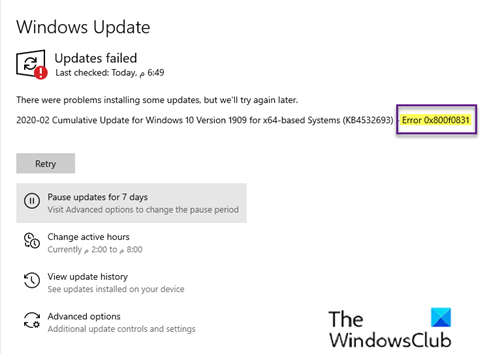
عند التحقيق ، السبب الأكثر شيوعًا الذي سيؤدي إلى ظهور رسالة الخطأ هذه هو بيان مفقود لحزمة التحديث السابقة. بمعنى آخر ، لا يعرف مكون WU ( Windows Update ) ما تم تثبيته مؤخرًا ، لذلك يرفض تثبيت حزم التحديث الجديدة.(Windows Update)
يمكنك أيضًا مواجهة هذه المشكلة إذا تم تعطيل خدمة Windows Update أو عدم وجود .NET 3.5 (Windows Update)Framework . سبب آخر محتمل لهذا الخطأ 0x800f0831(error 0x800f0831) هو عدم تمكن جهاز عميل Windows 10 من الاتصال بخوادم Windows Update . يمكن أن يكون هذا بسبب تلف ملف النظام أو اتصالات VPN أو خوادم الوكيل .(Proxy)
إصلاح خطأ Windows Update 0x800f0831
إذا فشل تحديث الميزة(Feature Update) أو التحديث التراكمي(Cumulative Update) برمز الخطأ 0x800f0831 ، على أجهزة العملاء التي تعمل بنظام Windows Server(Windows Server) أو Windows 11/10 ، فإليك بعض الاقتراحات التي قد تساعدك.
- قم بتشغيل مستكشف أخطاء Windows Update ومصلحها
- قم بتثبيت الميزة أو التحديث التراكمي يدويًا
- قم بإلغاء تثبيت عميل VPN أو إزالة الخادم الوكيل(Proxy) (إن أمكن)
- اضبط(Set) حالة Windows Update على تلقائي(Automatic)
- قم بتمكين .NET Framework 3.5
- قم بتثبيت .NET Framework 3.5 عبر موجه الأوامر(Command Prompt)
- قم بتشغيل عمليات فحص SFC & DISM
- قم بإجراء استعادة النظام
- قم بإجراء بدء جديد(Fresh Start) أو إصلاح ترقية موضعي أو تثبيت نظيف(In-place)
دعنا نلقي نظرة على وصف العملية المتضمنة فيما يتعلق بكل حل من الحلول المدرجة.
1] قم بتشغيل مستكشف أخطاء Windows Update ومصلحها(Run Windows Update Troubleshooter)
يتطلب هذا الحل تشغيل مستكشف أخطاء Windows 10 Update ومصلحها ومعرفة ما إذا كان ذلك يحل الخطأ . إذا لم يفلح ذلك ، يمكنك المتابعة مع الحل التالي.
2 ] قم(] Manually) بتثبيت الميزة أو التحديث التراكمي يدويًا
يتطلب هذا الحل تنزيل التحديث التراكمي يدويًا من كتالوج Microsoft Update(manually download the Cumulative Update from Microsoft Update Catalog) ثم تثبيت الحزمة. لتثبيت تحديث ميزة(Feature Update) ، يمكنك استخدام Windows Update Assistant . عند التثبيت الناجح ، لن يظهر الخطأ مرة أخرى.
3] قم بإلغاء تثبيت عميل VPN أو إزالة الخادم الوكيل(Proxy) (إن أمكن)
قد يتسبب عميل VPN أو خادم وكيل في(VPN client or a Proxy server) حدوث هذا الخطأ بسبب نوع من التداخل الذي يؤدي إلى حظر الاتصالات بين جهاز عميل Windows 10 وخادم Windows Update . في هذه الحالة ، يمكنك محاولة إلغاء تثبيت برنامج VPN الخاص بك عبر برنامج "البرامج والميزات"(uninstalling your VPN software via the Programs and Features applet) في نظام التشغيل Windows 10 أو إزالة أي خادم وكيل من جهاز الكمبيوتر الخاص بك ومعرفة ما إذا كان ذلك يحل المشكلة أم لا.
4] اضبط(Set) حالة Windows Update على Automatic
إذا كان الكمبيوتر الذي يواجه فشل تثبيت Windows Update جزءًا من مجال مشترك ، فمن المحتمل أن سياسة الشبكة أو أداة مُحسِّن النظام التابعة لجهة خارجية قد انتهى بها الأمر إلى تعطيل الخدمة الرئيسية المسؤولة عن وظيفة التحديث. في هذه الحالة ، يمكنك حل المشكلة عن طريق تعيين نوع بدء تشغيل(Startup Type) خدمة Windows Update على تلقائي(Automatic) وفرض بدء تشغيل خدمة Windows Update .
إليك الطريقة:
- اضغط على مفتاح Windows + R.
- في مربع الحوار "تشغيل" ، اكتب services.msc واضغط على Enter لفتح الخدمات(open Services) .
- في نافذة الخدمات(Services) ، قم بالتمرير وحدد موقع خدمة Windows Update .
- انقر نقرًا مزدوجًا فوق(Double-click) الإدخال لتعديل خصائصه.
- تأكد(Make) من تعيين الخيار الموجود ضمن قائمة نوع بدء التشغيل(Startup type) في نافذة خصائص الخدمة على تلقائي(Automatic ) من القائمة المنسدلة. قم بتأكيد(Confirm) أي مربعات حوار قد تظهر عند تغيير نوع بدء التشغيل.
- انقر فوق تطبيق(Apply) > موافق(OK) لحفظ التغييرات.
- إعادة تشغيل الكمبيوتر.
عند التمهيد ، تحقق لمعرفة ما إذا كان قد تم حل المشكلة. في حالة تعيين نوع بدء تشغيل Windows Update بالفعل على تلقائي(Automatic) ولم يؤد ذلك إلى حل المشكلة ، فتابع مع الحل التالي.
5] تمكين .NET Framework 3.5
إذا كنت تواجه الخطأ 0x800f0831(error 0x800f0831) عند محاولة تثبيت تحديث تراكمي ، فيجب عليك استكشاف إمكانية تعطيل إطار عمل .NET 3.5. تعد عمليات تثبيت التحديثات التراكمية أكثر تعقيدًا إلى حد ما وقد تفشل ما لم يتم تمكين كل التبعية المطلوبة. في هذه الحالة ، يمكنك محاولة استخدام قائمة ميزات Windows(Windows Features) للتأكد من تمكين إطار عمل .NET 3.5 .
6] قم بتثبيت .NET Framework 3.5(Install .NET Framework 3.5) عبر موجه الأوامر(Command Prompt)
في حالة التمكين ، لم ينجح إطار عمل .NET 3.5 عبر قائمة ميزات Windows(Windows Features) ، يمكنك محاولة فرض التثبيت بنفسك عن طريق تثبيت إطار العمل المفقود من موجه أوامر(Command Prompt) مرتفع .
أولاً ، ستحتاج إلى وسائط تثبيت Windows 10(Windows 10 installation media) . ثم يمكنك اتباع التعليمات أدناه لفرض تثبيت .NET Framework 3.5 من موجه (Framework 3.5from)CMD مرتفع .
أدخل(Insert) وسائط تثبيت Windows 10 في جهاز الكمبيوتر الخاص بك.
اضغط على مفتاح Windows + R.
في مربع الحوار Run ، اكتب notepad واضغط على CTRL + SHIFT + ENTER لفتح برنامج المفكرة(Notepad) بامتياز المسؤول.
انسخ الصيغة أدناه والصقها في المفكرة(Notepad) .
@echo off Title .NET Framework 3.5 Offline Installer for %%I in (D E F G H I J K L M N O P Q R S T U V W X Y Z) do if exist "%%I:\\sources\install.wim" set setupdrv=%%I if defined setupdrv ( echo Found drive %setupdrv% echo Installing .NET Framework 3.5... Dism /online /enable-feature /featurename:NetFX3 /All /Source:PLACEHOLDER:\sources\sxs /LimitAccess echo. echo .NET Framework 3.5 should be installed echo. ) else ( echo No installation media found! echo Insert DVD or USB flash drive and run this file once again. echo. ) pause
ملاحظة: استبدل PLACEHOLDER في بناء الجملة بحرف محرك الأقراص الذي يحتوي حاليًا على وسائط التثبيت.
احفظ الملف باسم وألحق امتداد الملف .cmd - على سبيل المثال ؛ InstallDOTnet3.5.cmd .
الآن ، انقر بزر الماوس الأيمن فوق الملف واختر تشغيل كمسؤول(Run as administrator) من قائمة السياق.
بعد ذلك ، انقر فوق " نعم(Yes) " في موجه التأكيد وانتظر حتى تكتمل العملية.
بمجرد تثبيت .NET 3.5 Framework ، أعد تشغيل الكمبيوتر ومعرفة ما إذا كان خطأ التحديث التراكمي 0x800f0831(Cumulative Update error 0x800f0831) قد تم حله عند بدء تشغيل الكمبيوتر التالي. إذا لم يكن كذلك ، فتابع إلى الحل التالي.
7] قم بتشغيل عمليات فحص SFC و DISM
إذا كنت لا تزال تتصارع مع الخطأ ، فمن المرجح أن المشكلة ناتجة بالفعل عن نوع من تلف ملفات النظام. في هذه الحالة ، يمكنك تشغيل فحص SFC/DISM ومعرفة ما إذا كان ذلك يساعدك.
SFC / DISM هي أداة مساعدة في Windows تتيح(Windows) للمستخدمين البحث عن الفساد في ملفات نظام Windows واستعادة الملفات التالفة.
لأغراض السهولة والملاءمة ، يمكنك إجراء الفحص باستخدام الإجراء أدناه.
اضغط على مفتاح Windows + R.
في مربع الحوار Run ، اكتب notepad واضغط(notepad) على Enter لفتح Notepad.
انسخ والصق الأمر أدناه في محرر النصوص.
@echo off date /t & time /t echo Dism /Online /Cleanup-Image /StartComponentCleanup Dism /Online /Cleanup-Image /StartComponentCleanup echo ... date /t & time /t echo Dism /Online /Cleanup-Image /RestoreHealth Dism /Online /Cleanup-Image /RestoreHealth echo ... date /t & time /t echo SFC /scannow SFC /scannow date /t & time /t pause
احفظ الملف باسم وألحق امتداد الملف .bat - على سبيل المثال ؛ SFC_DISM_scan.bat .
قم بتشغيل الملف الدفعي بشكل متكرر بامتياز المسؤول(run the batch file with admin privilege) (انقر بزر الماوس الأيمن فوق الملف المحفوظ وحدد تشغيل كمسؤول(Run as Administrator) من قائمة السياق) حتى يتم الإبلاغ عن عدم وجود أخطاء.
أعد تشغيل الكمبيوتر.
عند التمهيد ، تحقق لمعرفة ما إذا كان قد تم حل المشكلة. إذا لم يكن كذلك ، فتابع إلى الحل التالي.
8] أداء استعادة النظام
إذا بدأت في ملاحظة خطأ التحديث التراكمي 0x800f0831(Cumulative Update error 0x800f0831) مؤخرًا بعد تثبيت برنامج التشغيل أو التحديث أو بعد إيقاف تشغيل الجهاز بشكل غير متوقع ، ولم يتم تثبيت أي من التحديثات المعلقة ، فمن المحتمل أن تغيير النظام الأخير قد تسبب في عدم القدرة على تثبيت التحديثات. في هذه الحالة ، يمكنك تجربة استعادة النظام(System Restore) ( تنبيه(Caveat) : ستفقد أي تغييرات مثل تثبيت التطبيق وتفضيلات المستخدم وأي شيء آخر يتم إجراؤه بعد إنشاء اللقطة التي ستعود إليها) ومعرفة ما إذا كان ذلك يساعدك.
لإجراء استعادة النظام(perform System Restore) ، قم بما يلي:
- اضغط على مفتاح Windows + R.
- في مربع الحوار Run ، اكتب rstrui واضغط(rstrui) على Enter لفتح معالج استعادة النظام .(System Restore)
- بمجرد وصولك إلى الشاشة الأولية لاستعادة النظام(System Restore) ، انقر فوق التالي(Next) للتقدم إلى النافذة التالية.
- في الشاشة التالية ، ابدأ بتحديد المربع المرتبط بـ إظهار المزيد من نقاط الاستعادة(Show more restore points) .
- بعد القيام بذلك ، حدد نقطة لها تاريخ أقدم من التاريخ الذي بدأت فيه ملاحظة الخطأ لأول مرة.
- انقر فوق " التالي(Next) " للانتقال إلى القائمة التالية.
- انقر فوق " إنهاء(Finish) " وقم بالتأكيد عند المطالبة النهائية.
عند بدء تشغيل النظام التالي ، سيتم فرض حالة الكمبيوتر الأقدم. إذا استمرت المشكلة ، يمكنك تجربة الحل التالي.
9] قم بإجراء(Perform) بداية جديدة(Fresh Start) أو إصلاح ترقية موضعي(In-place) أو تثبيت نظيف
في هذه المرحلة ، إذا كان خطأ التحديث التراكمي 0x800f0831(Cumulative Update error 0x800f0831 ) لا يزال بدون حل ، فمن المحتمل أن يكون ذلك بسبب نوع من تلف النظام الذي لا يمكن حله بشكل تقليدي. في هذه الحالة ، يمكنك تجربة بدء التشغيل الجديد أو إصلاح الترقية الموضعي أو التثبيت النظيف(Fresh Start, In-place upgrade repair or clean install) لإعادة تعيين كل مكون من مكونات Windows.
Hopefully, any of these solutions should fix the issue for you!
Related posts
Fix Windows Update error 0x80070422 على نظام التشغيل Windows 10
Fix Windows Update error 0x8e5e03fa على ويندوز 10
Fix Windows Update error 0x80070659
Fix Windows Update error 0x80240439 على ويندوز 10
Fix Windows Update error 0x80070541 على ويندوز 10
Fix Windows 10 Update error code 0x80d02002
Fix Windows Update error 0x80070bc2 على ويندوز 10
Fix Windows Update error 0x80096004 على Windows 11/10
Fix Windows 10 Update Error 0xc1900104 عند تثبيت Feature Update
Fix Error 0x80072efe على نظام التشغيل Windows 10 Update Assistant
Fix Windows Update Error Code 0x80080008
Fix ويندوز 10 Update Error 0x800703F1
Fix Windows Update error 0x8007012f على ويندوز 10
Fix Windows Update error 0x800f0984 على ويندوز 10
Fix Windows Update error 0x800f0845 على ويندوز 10
Fix Windows Update error 0x8007045b على ويندوز 10
Fix Windows Update error code 0x80240016
كيفية Fix Windows 10 Update Error 0x8007042B
Fix Windows Update error 0x800f0247 على نظام التشغيل Windows 11/10
Fix ويندوز 10 Update error 0x80071160
